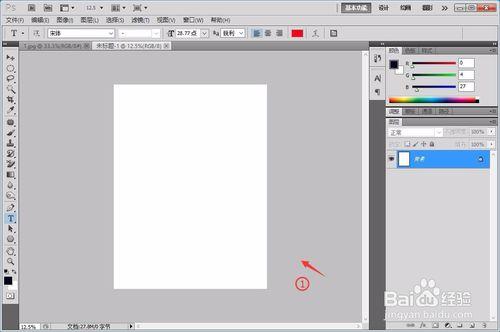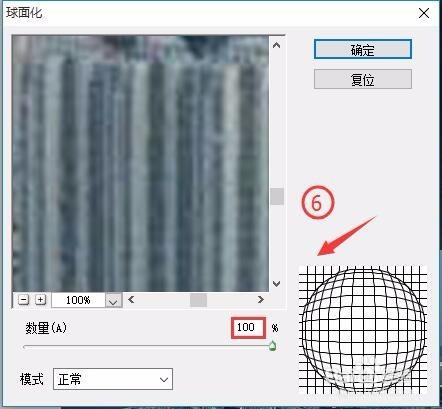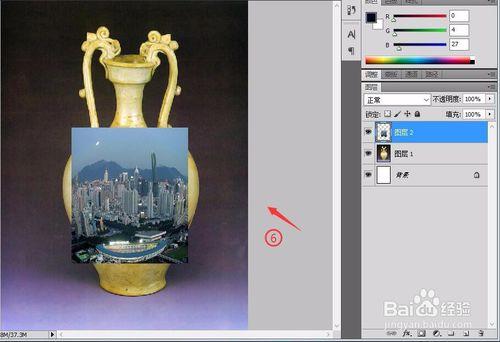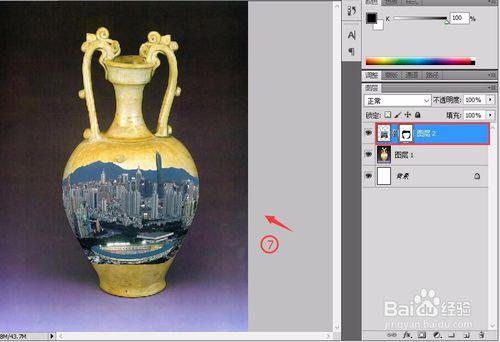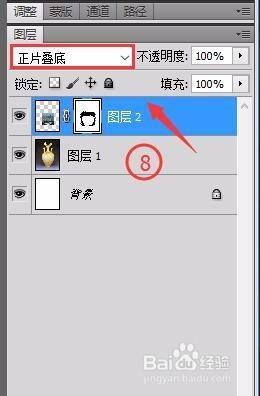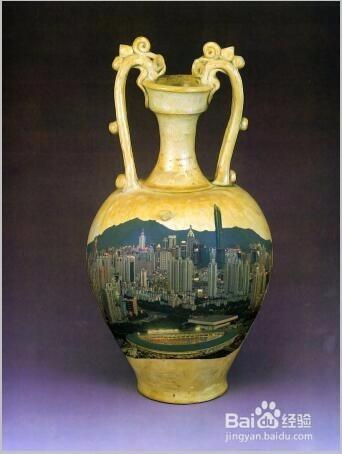在PS創作時,如何打造文物瓶壁上的世界呢?請看小編下面的講解:
工具/原料
裝有Photoshop CS5的電腦一臺
素材圖1;素材圖2
方法/步驟
單擊【檔案】/【新建】,在開啟的視窗中設定引數,如圖1所示
開啟“素材圖1”,並將其拖動到新建空白文件,生成“圖層1”,並調整位置,如圖2所示
開啟“素材圖2”檔案,按住滑鼠將其拖動到“圖層1”視窗中,生成“圖層2”,並調整其位置。如圖3所示
按住Ctrl鍵,單擊“圖層2”的縮圖,將影象載入選區,如圖4所示
選擇【濾鏡】/【扭曲】/【球面化】,在開啟的“對話方塊”中設定引數,如圖5所示,單擊【確定】
按Ctrl+D取消選區,並調整“素材圖2”的影象大小,如圖6所示
點選“圖層”面板底部的【建立新的填充或調整圖層】按鈕,為“圖層2”新增蒙版,並使用黑色畫筆將影象的四角隱藏,如圖7所示
將“圖層2”的圖層混合模式設定為【正片疊底】,如圖8所示
設定完畢,即可得到最終效果如圖9所示,謝謝!
注意事項
注意理解掌握本次製作過程。
若此經驗對你有幫助,請留下你寶貴的一票給予支援和鼓勵,謝謝!